Si has descargado una aplicación de App Store que no te gusta o quieres esconderla de los demás, eliminarla simplemente de tu dispositivo no es suficiente. La aplicación aparecerá en la sección del historial de compra de tu cuenta. Por lo tanto, cómo eliminiar aplicaciones de App Store probablemente sea la pregunta que te está molestando ahora.
Mucha gente no sabe que puede ocultar o eliminar las aplicaciones de la página de historial de copra de App Store. Una vez que las aplicaciones se hayan quitado, dejarán de aparecer en la página de compras en ninguno de los dispositivos conectados. Sigue estos pasos de abajo para ver el tutorial de cómo eliminar aplicaciones compradas de App Store.
La gente lee también:
Cómo solucionar si no puedo conectarme a App Store
4 maneras fáciles de pasar las fotos de un iPhone a otro iPhone
Cómo borrar la lista de compras en App Store en iPhone/iPad
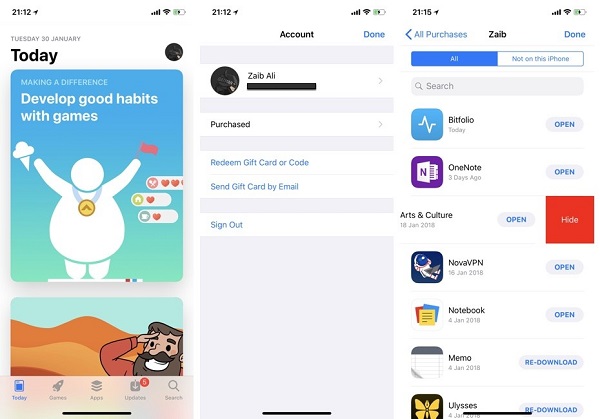
Paso 1. Abre la página Hoy de App Store en tu iPhone o iPad.
Paso 2. Toca la imagen del perfil de Apple ID y luego en “Compras”.
Paso 3. En la página siguiente, haz clic en “Mis compras” y espera a que se cargue la lista de aplicaciones.
Paso 4. Una vez que la lista se haya cargado, encuentra la aplicación que quiere remover deslizando hacia izquierda.
Paso 5. Ahora presiona el botón “Ocultar” para ocultarla de la página de historial de compra. Repite este paso hasta que se oculten las aplicaciones.
Aunque estas aplicaciones son ocultadas ahora, permanecerán en tus dispositivos hasta que las borres manualmente. Pero las aplicaciones pagadas pueden descargarse todavía, aunque están removidas del historial de compra. Para descargar las aplicaciones pagadas, solamente búscalas en App Store, presiona el botón de precio e introduce tu contraseña.
App Store verificará que has pagado por la aplicación y te dejará descargarla sin costo adicional.
Cómo ver las aplicaciones ocultadas y mostrarlas nuevamente
Puedes ver todas las aplicaciones ocultadas en un lugar usando iTunes. Sigue estos pasos a continuación.
Paso 1. Abre iTunes en tu ordenador y asegúrate de haber iniciado sesión en tu Apple ID.
Paso 2. Desde la barra de menú, haz clic en la opción “Cuenta” y luego en “Ver mi cuenta”.
Paso 3. Debajo de iTunes en la nube, encontrarás la opción Compras ocultas, haz clic en el botón 'Administrar' que se encuentra al lado.
Paso 4. Ahora haz clic en la pestaña 'Aplicaciones' de la esquina superior derecha.
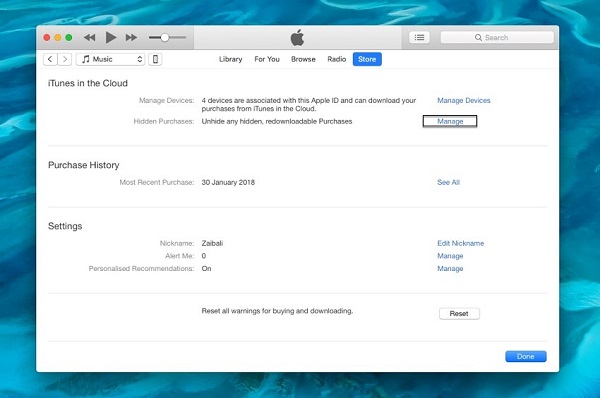
Paso 5. En la página siguiente, verás todas las aplicaciones previamente ocultadas. Desde aquí puedes mostrar aplicaciones individuales o mostrar todo haciendo clic en el botón.
Así es cómo eliminar u ocultar ciertas aplicaciones del historial de compras de tu App Store. Si tienes alguna pregunta, no dudes en dejar un comentario a continuación.

- Mejores trucos
- Cómo cambiar los íconos de aplicaciones del iPhone
- Error de activación de iPhone después de la actualización de iOS 12
- Cómo descargar música gratis para iPhone y iPod Touch
- Cómo solucionar los errores al instalar iOS 12
- Por qué me sale espacio de almacenamiento insuficiente al descargar iOS 12
- Cómo borrar las aplicaciones eliminadas del App Store
- Cómo desactivar Autenticación de Doble Factor

